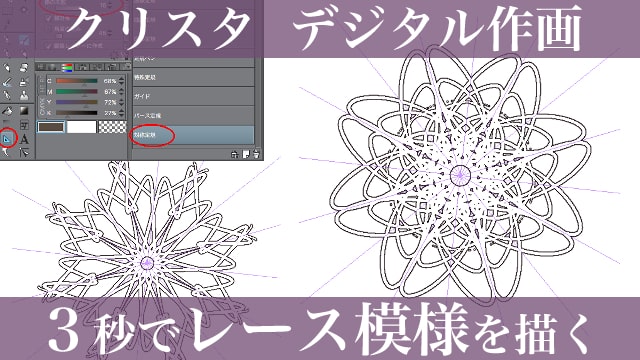ペイントソフトを使ってレース模様を作りたいのだけれど、見た目が複雑すぎてどうやって描いたらよいのかが分からない……。イラスト初心者でも簡単にレース模様を描く方法はないだろうか?
今回は、Twitterで流行っていた、CLIP STUDIO PAINT(クリスタ)の対称定規ツールを使って、短時間でレース模様を描く方法をご紹介したいと思います。
この記事の目次
デジタル作画で簡単にレース模様を描く
クリスタの対称定規の対称線を16本に設定すると一瞬で魔法陣とかレースとか描けるし、12本にすると氷の結晶も描ける。
— 夏彦 (@sinatuhiko613) March 16, 2016
何も考えずにグチャグチャって描くだけなのに綺麗でしょ……! pic.twitter.com/EQAEmyUfrI
Twitterで流行っていた、クリスタで簡単にレース模様を描く方法のご紹介です。レース模様を描く際には、クリスタの「対称定規」ツールを使用します。

ツールパレットにある水色の定規のアイコンの「定規ツール」を選択します。サブツールから「対称定規」を選択して、ツールプロパティの「線の本数」の項目を16に設定します。
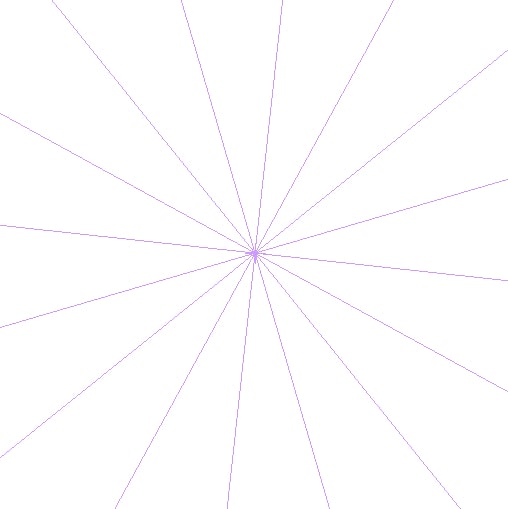
「対称定規」を選択してキャンバスをクリックすると、定規の補助線を設定することができます。解説の状態で、お好みのペンツールに切り替えてキャンバスに線を引くと、16本の線が対称的に描画されます。
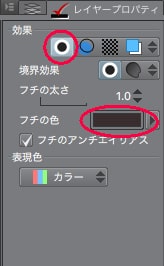
メニューの〔ウィンドウ→レイヤープロパティ〕を選択して、レイヤープロパティを表示します。レイヤープロパティの「効果」を境界効果に設定して、「フチの色」を黒色に指定します。「フチの太さ」は、お好みで好きな太さに設定しましょう。この状態で、描画色を白色に指定すると、黒フチが付いた線を引くことができます。
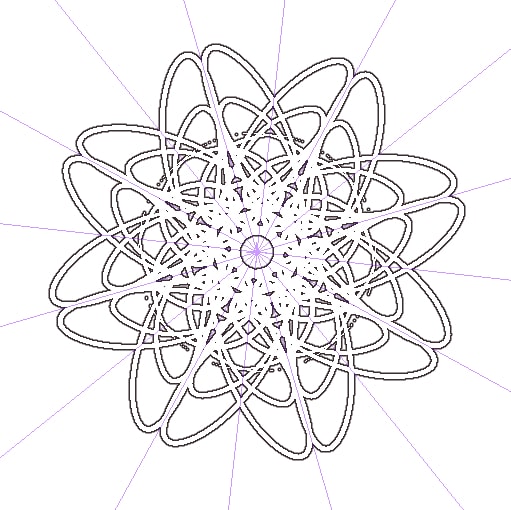
「対称定規」のツールを使用することにより、ペンを少し動かしただけで、解説イラストのようなレース模様が数秒で描けてしまいます。全ての線が対称的に描画されるので形や大きさにムラが生じず、模様をキレイに描くことができます。
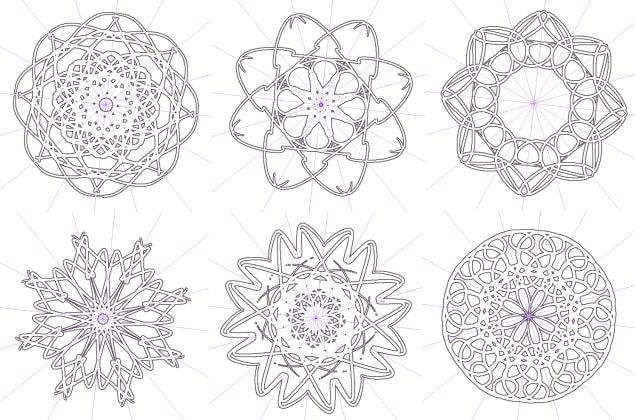
ペンの強弱、線を引く位置や線のストロークを変えることで、さらにバリエーションを出すことができます。レース模様だけでなく、幾何学的な模様を描く際や、ファンタジーのエフェクトなどにもオススメです。
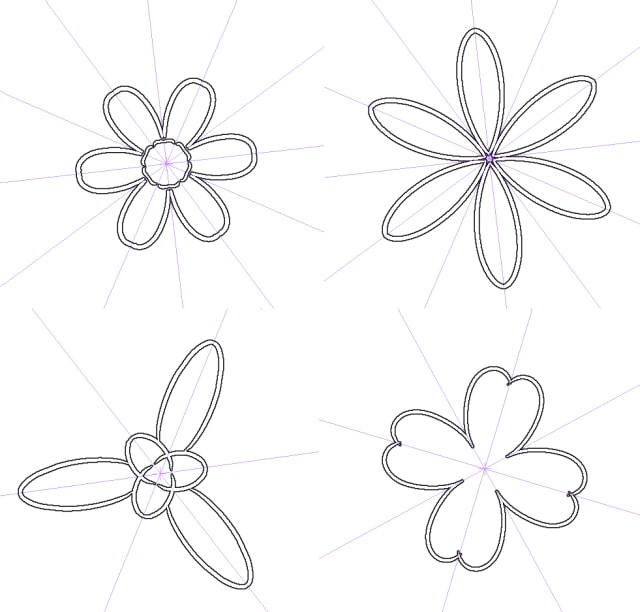
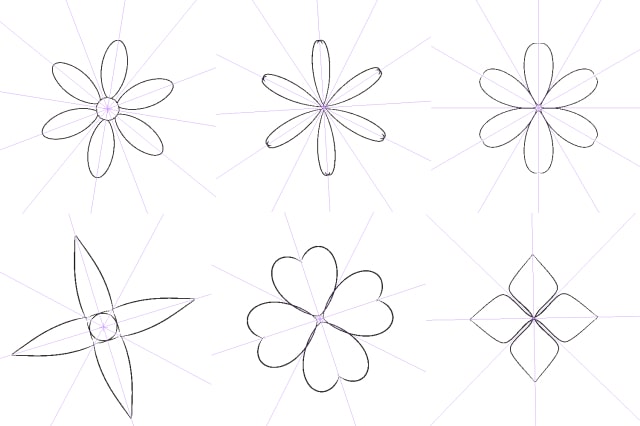
ツールプロパティの「線の本数」を12、8と減らしていくと、描画される線の数も減って、さっぱりとした模様を描くことができます。花柄を作りたいときや、簡易的な図柄が必要になった場面で使えそうですね。
まとめ
クリスタで簡単にレース模様を描く方法のご紹介でした。「対称定規」を使えば、作画の時間もほとんどかからず、3秒程度で複雑な模様が描けてしまいます。デジタルでレース模様や図柄を描く際には、ご紹介した方法を試してみてください。